|
||||||||||||
|
|||||||||||||
| 当前位置: 电脑软硬件应用网 > 设计学院 > 图像处理 > 正文 |
|
|||
| Photoshop轻松绘制七夕浪漫的GIF动画 | |||
| 2008-8-4 1:09:09 文/麻辣姐姐 出处:Enet硅谷动力 | |||
  六、复制中国的情人节图层,点击文字工具栏变形文字按钮[图9],编辑中国的情人节副本图层为变形文字见[图8]。  七、新建图层,选择画笔工具(快捷键B)选梦幻装饰元素笔刷中相应该笔刷,在适当位置点击,复制笔刷图层各四次,所有笔刷图层均得到3个副本; 八、现在转入ImageReady中,复制三帧,第一帧,显示背景1、各笔刷显示一层、文字显示直排图层[图10];  九、第二帧显示背景2,各笔刷显示两层,文字显示变形图层[图11];  十、第三帧显示背景3,各笔刷显示三层,文字显示直排图层[图12];  十一、第四帧显示背景4,各笔刷全部显示,文字显示变形图层[图13];  十二、文件菜单中选择将优化结果存储为命令,选择相应位置及文件名称存储文件[图14] 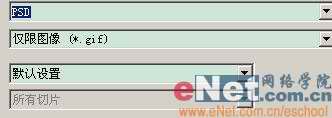 最终效果:  |
|||
| 关于45IT | About 45IT | 联系方式 | 版权声明 | 网站导航 | |
|
Copyright © 2003-2011 45IT. All Rights Reserved 浙ICP备09049068号 |